
Pixioのパソコンモニターを購入したんだけど、音が出ない。どうして?音量調整はどうやるの?そんな悩みを抱えている人向けの記事にゃ。まず最初に確認して欲しいのがスピーカー内蔵モデルかどうか?この辺り、徹底解説していくにゃ!
Pixioのモニターはスピーカーを内蔵していないことがある
ゲーマーの、ゲーマーによる、ゲーマーのためのモニターメーカーPixio
性能・デザインも良し。それでいてこの価格。と評判で愛用者も非常に多い。
ただ残念ながら、スピーカーを内蔵していないモデルを販売していることもあるため、購入前に要チェック!実際、現行モデルのスピーカー内蔵の有無を調べるとこの通り。
| モデル名 | スピーカーの有無 |
|---|---|
| PX248 Waveシリーズ | 3W*2内蔵 |
| PX248 Prime/Proシリーズ | 2W*2内蔵 |
| PX243 | 2W*2内蔵 |
| PXC243S | 2W*2内蔵 |
| PX222 | 2W*2内蔵 |
| PX277 PRO | 2W*2内蔵 |
| PXC327 Advanced | 非内蔵 |
| PX259 Prime | 3W*2内蔵 |
| PX257 Prime | 3W*2内蔵 |
| PXC348C | 2W*2内蔵 |
| PXC277 Advanced | 非内蔵 |
| PX273 Prime | 非内蔵 |
| PXC325 | 非内蔵 |
| PXC279 | 非内蔵 |
| PX279 Prime | 非内蔵 |
どちらかというと、eスポーツにも対応してるようなクラスのゲーミングモニターほど、スピーカーを内蔵していない傾向あり。誤って、スピーカー非内蔵モデルを購入してしまった時は別途外付けのスピーカーを用意して対応しましょう。

通販でモニターを購入した場合、Amazonの注文履歴、楽天市場の購入履歴から購入したモニターのスペックをもう一度確認できます。スピーカー内蔵モデルだったか、チェックしてみましょう。
スピーカー内蔵モデル、音量調整の方法について
スピーカー内蔵モデルであり、モニター周辺に音量の+、-ボタンが無ければ、メニュー画面から音量の調整を行います。
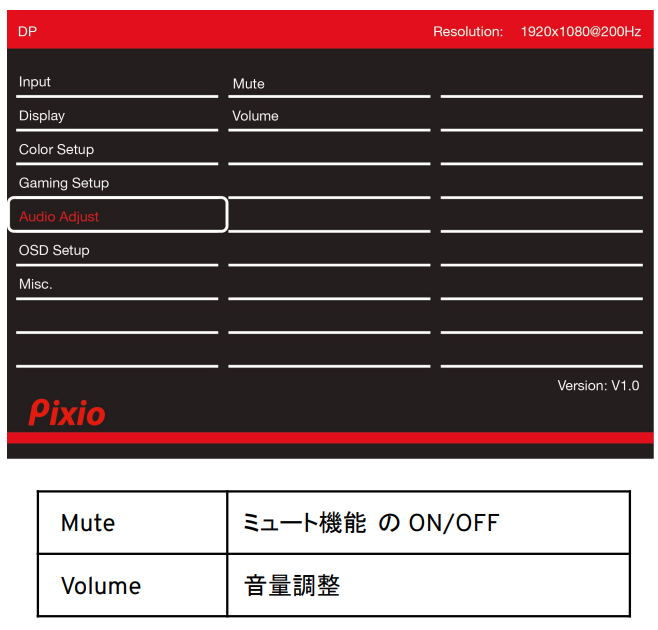
メニューボタンからメニューを開き、Audio Adjustを選択。
Muteでミュート機能のON/OFF
Volumeで音量の増減が調整可能。

もしも、メニュー画面を開いて、Audio Adjust項目が無ければ、スピーカーから音を出せないスピーカー非内蔵モデルの可能性大。そんな時も諦めて外付けスピーカーを探しましょうにゃ。
Pixioモニターに外付けスピーカーを導入する場合
今回はAmazonPCスピーカー売れ筋ランキングより、Pixioモニターにオススメのスピーカーをピックアップ。
選定基準
・臨場感が得られるよう総合出力が3w以上。小さいと高音量時の音割れ原因に。
・冒険せずに安定の有名メーカーをチョイス。PCスピーカーとココ。というメーカー
・豊富な給電方法(AC、USB)、Bluetooth対応なら尚良し
Creative Pebble V2 USB Type-C給電採用アクティブ スピーカー
| 総合出力 | 8W~16W | 給電方法 | USB Type-A,USB Type-C | |
| 接続方法 | 3.5mmライン入力 (長さ1.2m) | 特徴 | Pebble高出力モデル |
安物のスピーカーだと2つ合わせても出力2W未満。しっかりサウンドを楽しもうと思うと出力不足。
そんな中、安さも兼ね備えつつ、8W以上の出力を備えたコスパが非常に優れたPCスピーカー。PCスピーカー売れ筋ランキングでも上位定番のスピーカー。全6種モデルが販売されており、重低音を楽しみたい人はウーファー付きの2.1chモデルが候補。

もちろんBluetooth対応のモデルもあるため、配線を無くしたいユーザーにもオススメ。Creative Pebbleは自分に必要なスペックを好きに選び、購入できる優れたスピーカーシリーズ。
ロジクール PCスピーカー Z200n
| 総合出力 | 3W~最大10W | 給電方法 | USB Type-A,USB Type-C | |
| 接続方法 | 3.5mmライン入力 (長さ1.2m) | 特徴 | スピーカー前面にヘッドホン端子有 |
各スピーカーには、フルレンジのオーディオを届けるアクティブ / パワードドライバー1つ、および低音を拡張するパッシブラジエーターが1つ搭載。
ウーファー無しですが、しっかりとした重低音を感じることができます。低音トーンもスピーカー側面のダイヤルで調整でき、音を楽しみたいユーザーにオススメ。

安定のロジクール製スピーカー。デザインもスピーカーらしいスタンダードな形なのでどんな部屋にとも相性◎。
サンワダイレクト PCスピーカー 3WAY接続(Bluetooth / 3.5mm / USB)
| 総合出力 | 5W+5W 最大10W | 給電方法 | USB | |
| 接続方法 | Bluetooth, USB、3.5mmライン入力 | 特徴 | スマホ、テレビ、パソコン。 複数の機器を切り替えながら使用可能。 |
スピーカー全面には高音域に再生に適したツィーターを搭載、背面には低音域に最適なバスレフポートを搭載。小さな音量でも大きな音量でも音割れ、雑音ないリアルサウンドを実現。
総合出力も10Wと十分。映画、音楽鑑賞、ゲームにしっかり満足できるスペックです。
最大の特徴はBluetooth, USB、3.5mmライン入力と3つの接続方法に対応している点。
Bluetoothはスマホと接続し、USBはパソコンと接続しておけば、正面のボタン1つでスマホ用のスピーカー、パソコンのスピーカーと切り替えて使うことができます。

在宅ワーク中はパソコンと有線接続で仕事をして、休憩の時にボタンでBluetoothに切り替えてスマホから音楽を流す。なんて使い方もできる便利なスピーカー。
他にもPCスピーカー売れ筋ランキングをチェックすると様々なPCスピーカーがあると分かります。基本的には出力数が3W以上、給電方法や接続方法が多数あるモデルがオススメ。
PCスピーカー売れ筋ランキングは日々変動しているため、最新のランキング情報は次のリンクからチェック!
選定基準
・臨場感が得られるよう総合出力が3w以上。小さいと高音量時の音割れ原因に。
・冒険せずに安定の有名メーカーをチョイス。PCスピーカーとココ。というメーカー
・豊富な給電方法(AC、USB)、Bluetooth対応なら尚良し
この辺りをクリアしていれば、Pixioモニターのスピーカーとしてオススメです。
Pixioモニターの音量調整、音が出ない時 まとめ
Pixioはスピーカーを内蔵していないモデルを販売していることがあります。
通販でモニターを購入した場合、Amazonの注文履歴、楽天市場の購入履歴から購入したモニターのスペックをもう一度確認できます。スピーカー内蔵モデルだったか、チェックしてみましょう。
スピーカー内蔵モデルであり、モニター周辺に音量の+、-ボタンが無ければ、メニュー画面から音量の調整が可能。
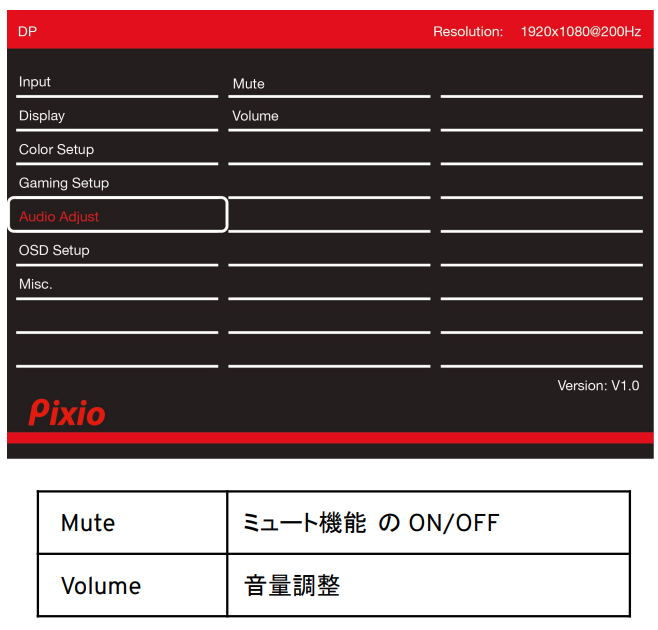
メニューボタンからメニューを開き、Audio Adjustを選択。
Muteでミュート機能のON/OFF
Volumeで音量の増減が調整可能。

以上、最後までありがとうございました。外付けスピーカーが必要であれば、AmazonPCスピーカー売れ筋ランキングから良さそうなものを選ぶといいにゃ。




